Finestra di dialogo Aggiorna configurazione
Ogni volta che si modifica la configurazione di una funzione AWS Lambda, nel AWS Toolkit for JetBrains viene visualizzata la finestra di dialogo Aggiorna configurazione. Le informazioni fornite differiscono leggermente a seconda che la funzione Lambda del progetto sia del tipo di pacchetto Zip o Image.
La finestra di dialogo Aggiorna configurazione per il tipo di pacchetto Zip:

La finestra di dialogo Aggiorna configurazione per il tipo di pacchetto Image:
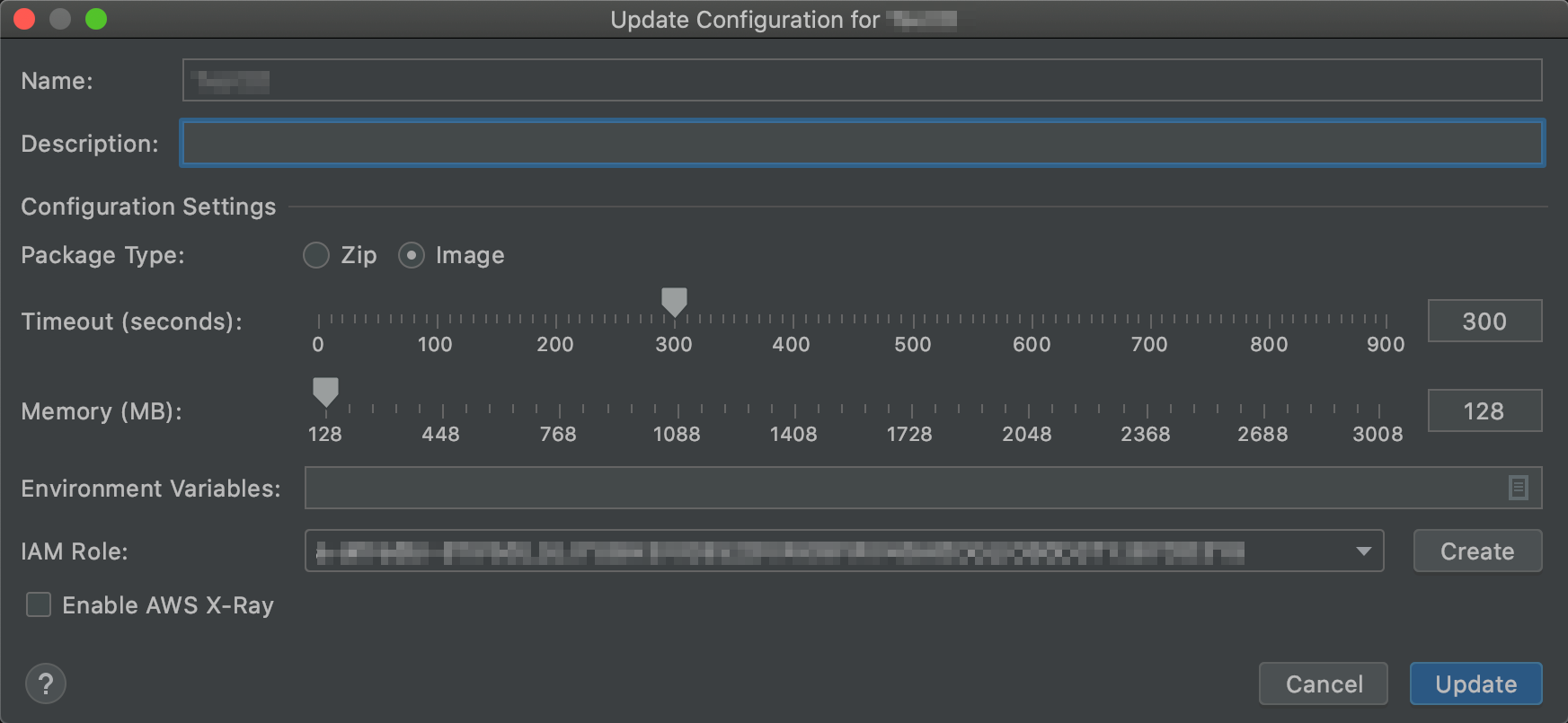
La finestra di dialogo Aggiorna configurazione contiene i seguenti elementi:
- Nome
-
(Obbligatorio) Il nome della funzione. Può contenere solo le lettere maiuscole dalla
AallaZ, le lettere minuscole dallaaallaz, i numeri da0a9, trattini (-) e caratteri di sottolineatura (_). Il nome non può contenere più di 64 caratteri. - Descrizione
-
(Facoltativo) Qualsiasi descrizione significativa della funzione.
- Tipo di pacchetto
-
(Obbligatorio) Il tipo di pacchetto della funzione Lambda, che può essere
ZipoppureImage. - Gestore
-
(Obbligatorio soltanto per i pacchetti
Zip) L'identificatore del gestore di funzioni Lambda corrispondente perJava, Python, Node.js o C#. - Runtime
-
(Obbligatorio solo per i pacchetti
Zip) L'ID del runtime Lambda da utilizzare. - Timeout (secondi)
-
(Obbligatorio) La quantità di tempo di esecuzione consentita a una funzione da Lambda prima che venga arrestata. Specifica un valore fino a un massimo di 900 secondi (15 minuti).
- Memoria (MB)
-
(Obbligatorio) La quantità di memoria disponibile per la funzione in fase di esecuzione. Specifica una quantità compresa tra 128 MB e 3.008 MB in incrementi di 64 MB.
- Variabili di ambiente
-
(Facoltativo) Qualsiasi variabile di ambiente che la funzione Lambda può utilizzare, specificata come coppia chiave-valore. Per aggiungere, modificare o eliminare le variabili di ambiente, scegli l'icona della cartella e quindi segui le istruzioni visualizzate.
- Ruolo IAM
-
(Obbligatorio) Scegli un ruolo di esecuzione Lambda disponibile nell'account AWS connesso per consentire a Lambda di utilizzare la funzione. Per creare un ruolo di esecuzione nell'account e consentire a Lambda di utilizzarlo, scegli Crea, quindi segui le istruzioni visualizzate.
- Abilitazione di AWS X-Ray
-
(Facoltativo) Se selezionato, Lambda abilita AWS X-Ray al rilevamento, all'analisi e all'ottimizzazione dei problemi di prestazioni della funzione. X-Ray raccoglie metadati da Lambda e da qualsiasi servizio a monte o a valle che costituisce l'applicazione. X-Ray utilizza questi metadati per generare un grafico dettagliato dei servizi, che mostra colli di bottiglia nelle prestazioni, picchi di latenza e altri problemi che influiscono sulle prestazioni della funzione.